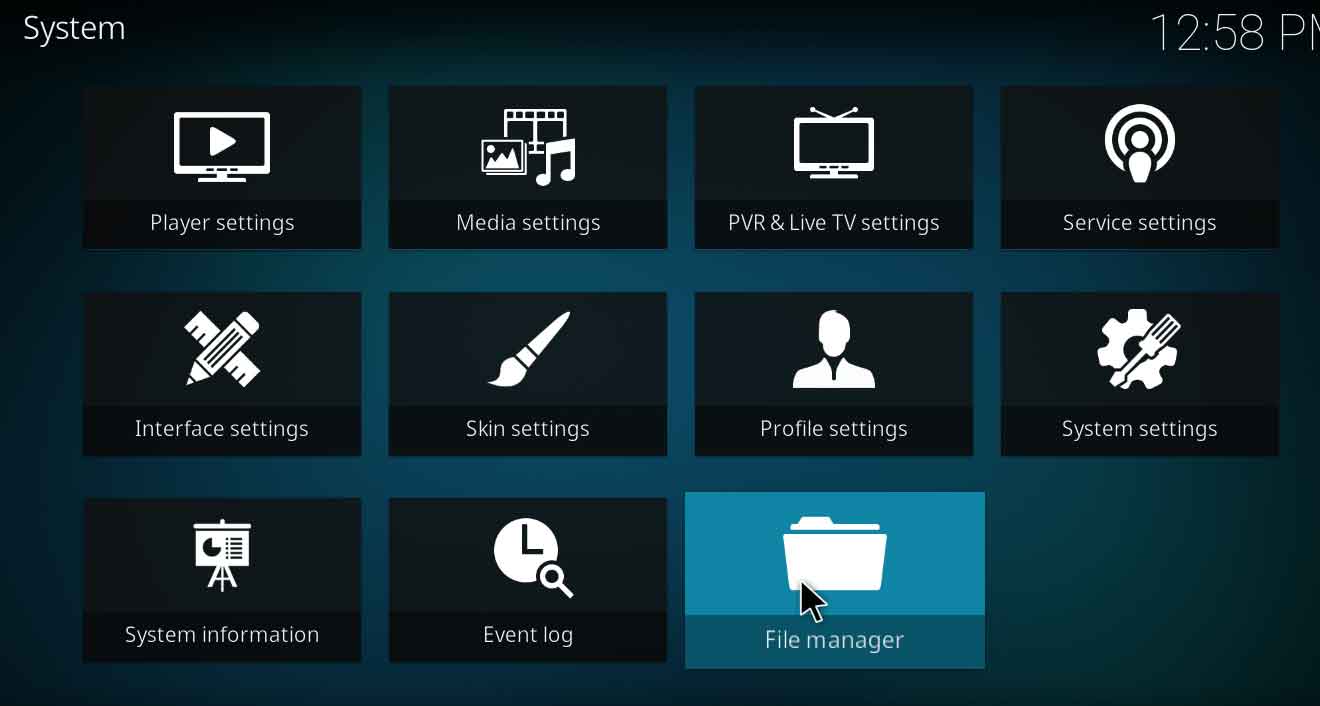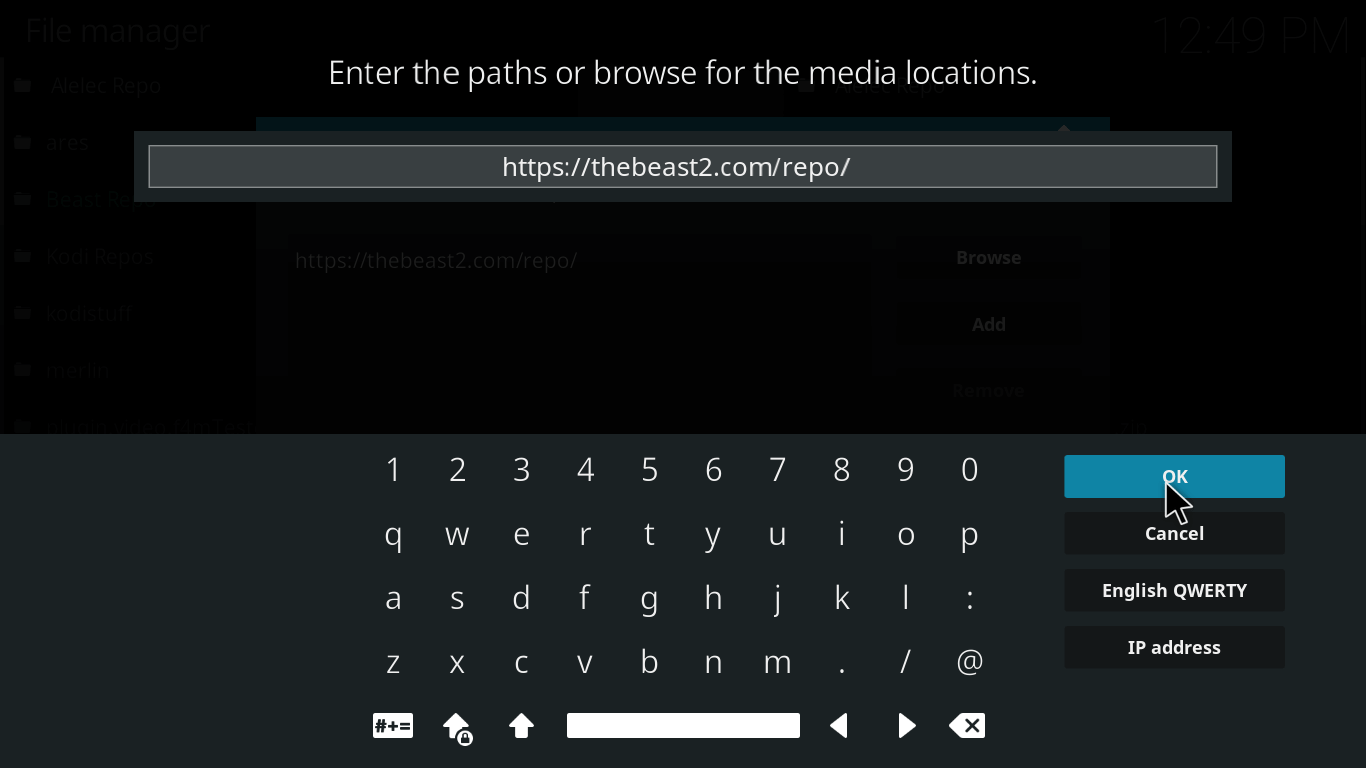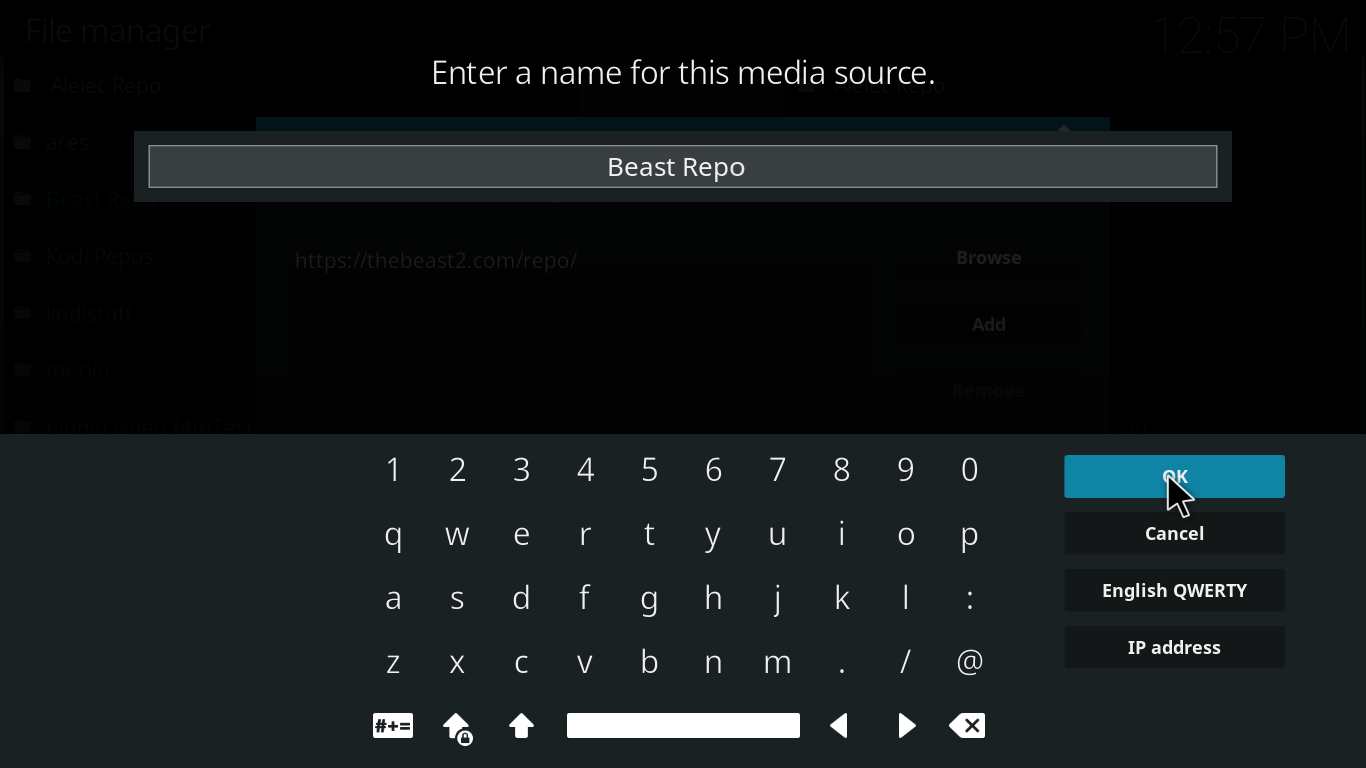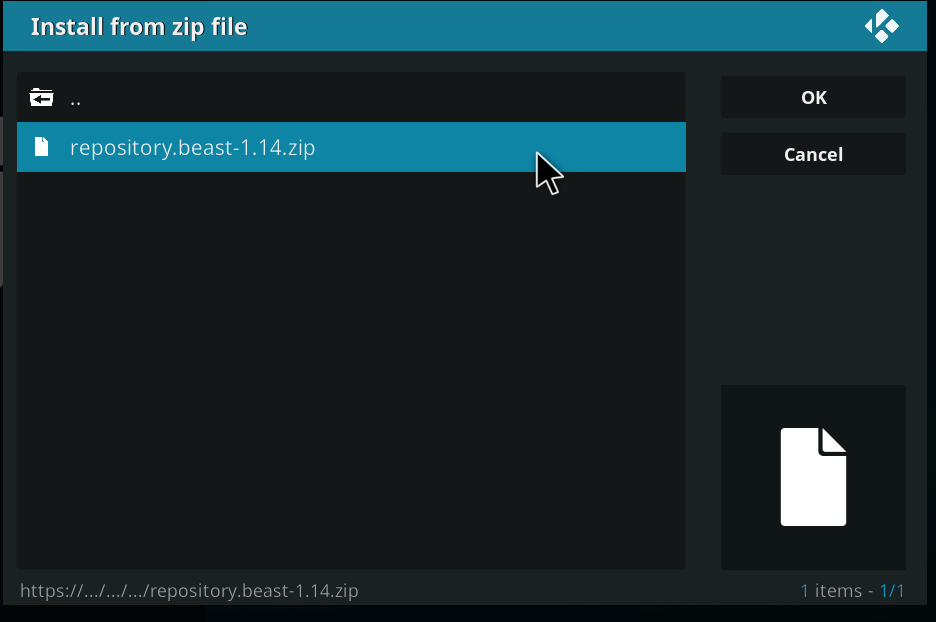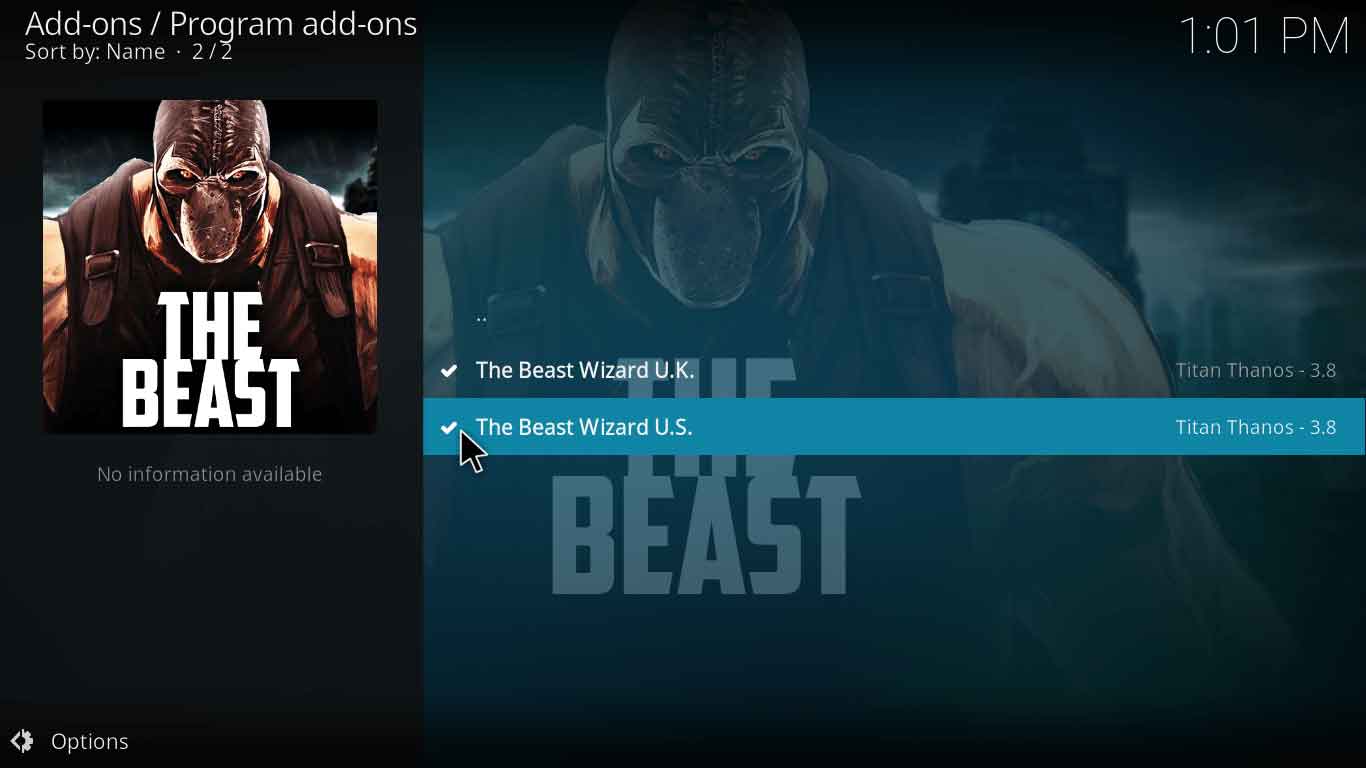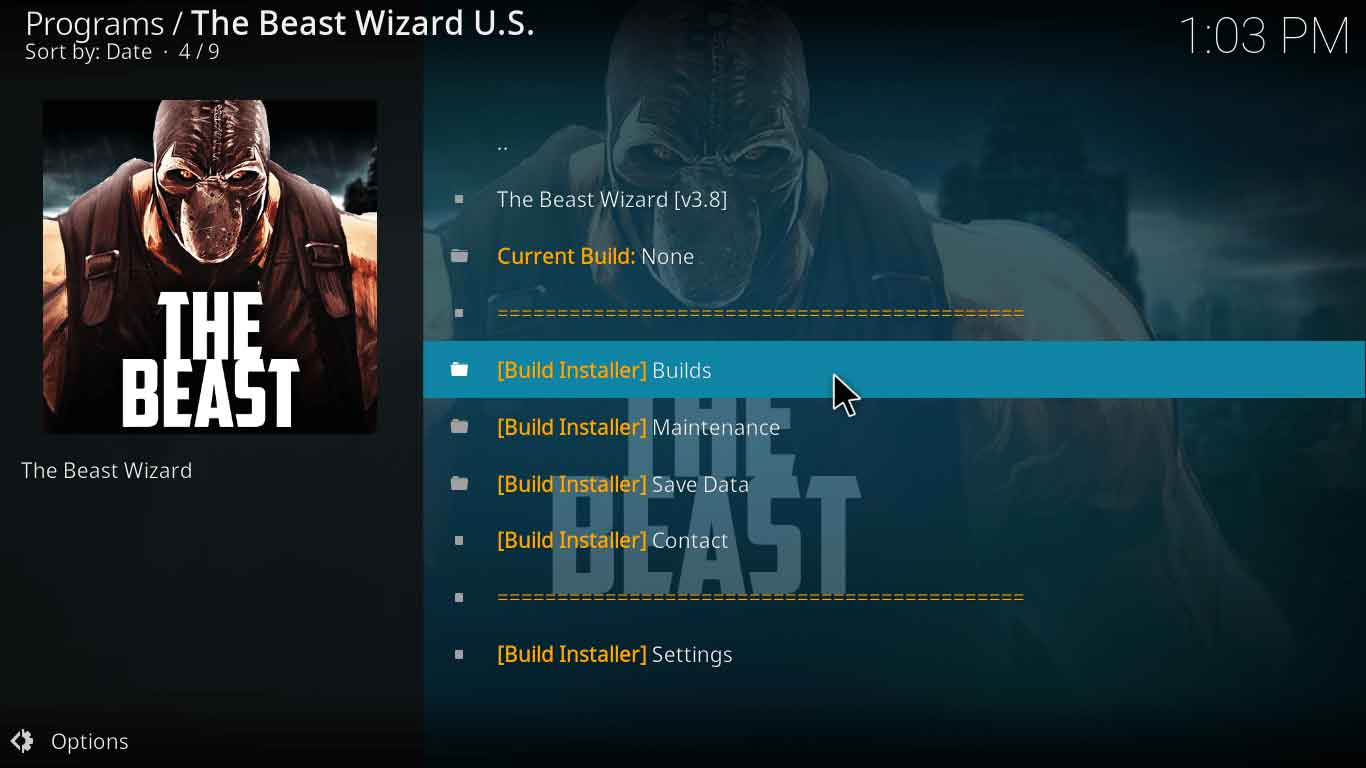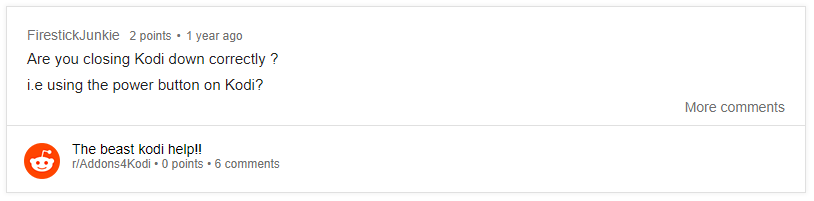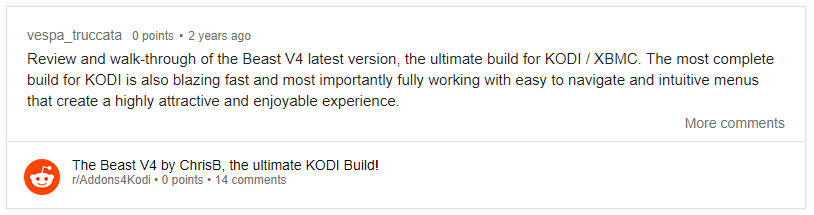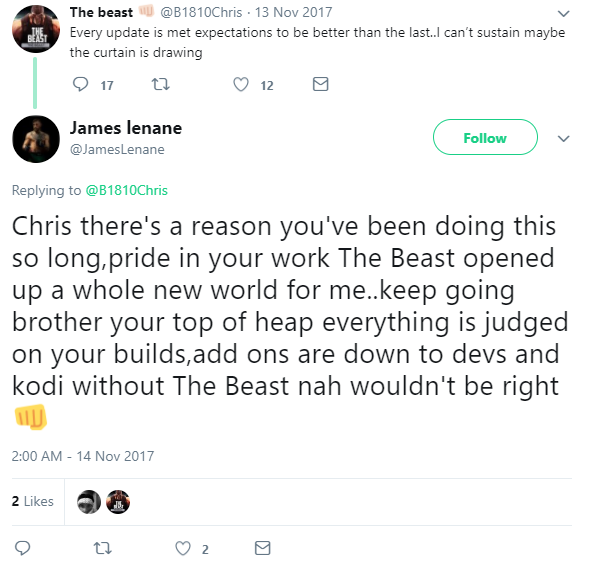Beast Kodi– ის დამატება პოპულარულია ტიტანის კოდების აშენების მსგავსად. ეს იმიტომ არის, რომ ეს Kodi– ს საუკეთესო აშენებაა Kodi– ზე სპორტული ღონისძიებების გადასაცემად. მომხმარებლებს შეუძლიათ დააინსტალირონ Beast Kodi 18 Leia, 17 Krypton ან Beast Kodi 16.1 Jarvis ნებისმიერ პლატფორმაზე, როგორიცაა Mac, Android ან Windows. Beast Kodi build 17.4-მა მიიღო მასში დამონტაჟებული რამდენიმე შესანიშნავი კოდური დამატება. ნაკადის ხარისხი, რომელსაც Beast Kodi 17 გთავაზობთ, არის impeccable მაშინაც კი, თუ თქვენ უკავშირდებით საუკეთესო VPN- ს Kodi– სთვის.
Beast Kodi- ის რეგისტრაცია და Beast Kodi შესვლა არის ახალი რამ, რასაც ვერ ნახავთ სხვა საუკეთესო კოდების აშენებებში და დამატებებში. ამ სახელმძღვანელოში ჩვენ გაჩვენებთ, თუ როგორ დააინსტალირეთ Beast კოდზე.
როგორ დავაყენოთ მხეცი Kodi Krypton ვერსია 17 ან უფრო მაღალ ვერსიაზე
- გახსნა კოდი > დააჭირეთ პარამეტრები Ხატი > Წადი ფაილი მენეჯერი.
- დააჭირეთ დამატება წყარო > Დააკლიკეთ არცერთი > ჩაწერეთ ეს URL: https://thebeast2.com/repo/ > დააჭირეთ კარგი.
- სახელი დაარქვიმხეცი რეპო ამ წყაროზე > Დააკლიკეთ კარგი > უკან დაბრუნება მთავარი ეკრანი გამოყენებით ESC გასაღები.
- Დააკლიკეთ დამატებები > დააჭირეთ ყუთი ფორმის ხატი > დააჭირეთ Დაინსტალირება დან ზის ფაილი > დააჭირეთ მხეცი რეპო> გახსენით საცავი > შეარჩიეთ “საცავი.ყველა-1.14.zip”.
- დააჭირეთ Დაინსტალირება დან საცავი > გახსენით ”მხეცის საცავი ” > აირჩიეთ ”პროგრამის დამატებები ” > დააჭირეთ ღილაკს მხეცი ჯადოქარი ჩვენ.” > Დააკლიკეთ Დაინსტალირება > დაელოდეთ, სანამ შეტყობინება გამოჩნდება!
- დაბრუნდი დამატებები > დააჭირეთ ღილაკსჩემი დამატებები” > Დააკლიკეთ პროგრამა დამატება–ons > Დააკლიკეთ მხეცი ჯადოქარი ჩვენ > დააჭირეთ კონფიგურაცია> Შეიყვანე შენი ელ.ფოსტა პირადობის მოწმობა და პაროლი ამისთვის ხელმოწერა მაღლა.
- Ახლა ღიაა მხეცი ოსტატი აშშ ისევ პროგრამა დამატებები > დააჭირეთ ”[Build Installer] აშენებს” > შეარჩიეთ 5 ოქტომბრის ვერსია > ახლა თქვენ შეგიძლიათ მარტივად გამოიყენოთ და ისიამოვნოთ მხეცი!
ახლა მარტივად შეგიძლიათ წვდომა Beast Kodi– დან დამატება–ons მენიუ და ისიამოვნეთ თქვენი საყვარელი შინაარსით.
როგორ დააინსტალირეთ მხეცი კოდის იარვისის ვერსია 16 ან ქვემოთ
- გახსნა კოდი ჯვარისი> დააჭირეთ ღილაკსსისტემა” > აირჩიეთ ”ფაილი მენეჯერი”.
- დააჭირეთ ღილაკსდამატება წყარო” > Დააკლიკეთ “არცერთი” > შეიყვანეთ ეს URL: ”http://thebeast2.com/repo”.
- დაბრუნდი საწყისი ეკრანი და დააჭირეთ ”სისტემა” > Დააკლიკეთ “დამატებები” > დააჭირეთ ღილაკსᲓაინსტალირება დან ზის ფაილი” > დააჭირეთ ღილაკსმხეცი ჯადოქარი” > დააჭირეთ ღილაკსსაცავი.beast-1.14.zip” > დააჭირეთ ღილაკს OK > დაელოდეთ შეტყობინებას.
- დაბრუნდი Kodi Home ეკრანი > დააჭირეთ ღილაკსპროგრამები” > დააჭირეთ ღილაკს ”ჩემი დამატება–ons” > გახსნა პროგრამა დამატება–ons > აირჩიეთ ” მხეცი ჯადოქარი”.
- დააჭირეთ კონფიგურაცია ხატი> Შეიყვანეთ ელ.ფოსტა მისამართი შენ გაქვს დარეგისტრირდა> დააჭირეთ ღილაკს ”The მხეცი ოქტომბერი მე -5” ვერსია.
მისი დამონტაჟების შემდეგ, კოდის გადატვირთვა დაიწყეთ Beast Kodi– ის დამატება.
როგორ დავაყენოთ Beast Kodi Fire Stick
Firestick VPN უზრუნველყოფს, რომ თქვენ შეძლოთ წვდომა Fire Stick– ზე, თუ თქვენს რეგიონში რაიმე გეო-შეზღუდვას წააწყდებით..
- გახსნა კოდი ცეცხლი სტიკი > დააჭირეთ პარამეტრები Ხატი > დააჭირეთ სისტემა > Წადი შემქმნელი Პარამეტრები > ახლა ჩართვა პროგრამები დან უცნობია წყაროები და ADB გამართვის გამართვა.
- გახსნა კოდი > დააჭირეთ პარამეტრები Ხატი > Წადი ფაილი მენეჯერი.
- დააჭირეთ დამატება წყარო > Დააკლიკეთ არცერთი > ჩაწერეთ ეს URL: https://thebeast2.com/repo/ > დააჭირეთ კარგი.
- სახელი დაარქვიმხეცი რეპო ამ წყაროზე > Დააკლიკეთ კარგი > უკან დაბრუნება მთავარი ეკრანი გამოყენებით ESC გასაღები.
- Დააკლიკეთ დამატებები > დააჭირეთ ყუთი ფორმის ხატი > დააჭირეთ Დაინსტალირება დან ზის ფაილი > დააჭირეთ მხეცი რეპო > გახსნა საცავი > აირჩიეთ ”საცავი.beast-1.14.zip ”
- დააჭირეთ Დაინსტალირება დან საცავი > გახსენით ”მხეცის საცავი ” > აირჩიეთ ”პროგრამის დამატებები ” > დააჭირეთ ღილაკს მხეცი ჯადოქარი ჩვენ.” > Დააკლიკეთ Დაინსტალირება > დაელოდეთ, სანამ შეტყობინება გამოჩნდება!
- დაბრუნდი დამატებები > დააჭირეთ ღილაკსჩემი დამატებები” > Დააკლიკეთ პროგრამა დამატება–ons > Დააკლიკეთ მხეცი ჯადოქარი ჩვენ > დააჭირეთ კონფიგურაცია> Შეიყვანე შენი ელ.ფოსტა პირადობის მოწმობა და პაროლი ამისთვის ხელმოწერა მაღლა.
- Ახლა ღიაა მხეცი ოსტატი აშშ ისევ პროგრამა დამატებები > დააჭირეთ ”[Build Installer] აშენებს” > შეარჩიეთ 5 ოქტომბრის ვერსია > ახლა თქვენ შეგიძლიათ მარტივად გამოიყენოთ და ისიამოვნოთ მხეცი!
Beast Kodi- ის რეგისტრაცია
Beast Kodi არ ჰგავს სხვა დამატებებს და აშენებს. გსურთ დააინსტალიროთ Beast კოდის 17-ში ან Jarvis- ში, უნდა დარეგისტრირდეთ ინტერნეტით. უბრალოდ გაიარეთ რეგისტრაცია და შემდეგ გადაამოწმეთ თქვენი ანგარიში.
Beast Kodi შესვლა
შესვლისთანავე, Beast Kodi 17 საცავი ხელმისაწვდომი იქნება. ორივე სერვერი არსებობს დიდი ბრიტანეთისა და აშშ – სთვის. მომხმარებლებმა უნდა დარეგისტრირდნენ / შეხვიდეთ დომენებზე მათი ადგილმდებარეობის შესაბამისად.
- აშშ მომხმარებლებს შეუძლიათ დარეგისტრირდნენ და დარეგისტრირდნენ http://thebeast2.com.
- დიდი ბრიტანეთის მომხმარებლებს შეუძლიათ დარეგისტრირდნენ http://thebeast1.com.
Beast Kodi შესვლის პროცედურა ძალიან მარტივია. თქვენ უნდა შეიტანოთ თქვენი სახელი, შეიყვანოთ მოქმედი ელ.ფოსტის მისამართი და პაროლი. როდესაც დეტალებს შეიტანთ, დააჭირეთ ღილაკს ”რეგისტრაცია”.
საიტი გადატვირთეთ და მოგთხოვთ თქვენი შესვლის სერთიფიკატს. შესვლა რეგისტრაციისთვის შესული დეტალების გამოყენებით. გადაამოწმეთ თქვენი ელ.ფოსტის მისამართი, რომ გააგრძელოთ ინსტალაციის პროცესი.
გადამოწმებისთვის გადადით ქვემოთ და ნახავთ გადამოწმების ზოლს. დააჭირეთ მასზე და ისევ შედით სისტემაში. გამოჩნდება შეტყობინება, რომელშიც ნათქვამია, რომ თქვენ ახლა დამოწმებული ხართ.
Beast Kodi Down / არ მუშაობს / შეცდომები / საკითხები
Beast Kodi Wizard შეცდომა
ეს შეცდომა ჩვეულებრივ ჩნდება Beast on Kodi Fire Stick. ამ შეცდომის გამოწვევის მიზეზი არის firewall და შინაარსის ფილტრები.
გამოსავალი
ამ შეცდომის გამოსწორება ძალიან ადვილია, შედით თქვენს ანგარიშზე და გამორთეთ ყველა შინაარსის ფილტრი, რომელიც ჩართულია. ეს გადაჭრის პრობლემას და თქვენ შეძლებთ გააგრძელოთ ინსტალაციის პროცესი ან ეწვიოთ საუკეთესო კოდის ოსტატების ბლოგი.
Beast Kodi UK ISP- მა დაბლოკა
ეს შეცდომა ხდება მაშინ, როდესაც დიდი ბრიტანეთის არა რეზიდენტი ცდილობს წვდომა UK Beast სერვერზე.
გამოსავალი
თუ დიდი ბრიტანეთის რეზიდენტი ხართ, შეხვიდეთ Beast, წინააღმდეგ შემთხვევაში შეგიძლიათ გამოიყენოთ Kodi VPN მომსახურება. უბრალოდ დაუკავშირდეთ VPN- ს მიერ შემოთავაზებულ დიდ ბრიტანეთში განთავსებულ სერვერს და შეხვიდეთ Beast UK სერვერზე.
Beast Kodi მიმოხილვები
Beast Kodi Reddit
მომხმარებლები მუდმივად განათავსებენ თავიანთ საკითხებს Beast Kodi– ს Reddit– ზე და სწორედ აქ ეხმარება ყველა! გადახედეთ ამას:
და, აქ ჩვენ გვყავს Beast Kodi 17.4- ის გულშემატკივარი (Beast Kodi 17 სერიიდან V4):
Beast Kodi Twitter
როგორც ჩანს, Beast Kodi- მა გახსნა სრულიად ახალი სამყარო:
Beast Kodi Vs Beast 2 Kodi
ამ ორს შორის განსხვავება ძალზედ ძირითადია, ერთი ამერიკელი მომხმარებლებისთვის, მეორე კი დიდი ბრიტანეთის მომხმარებლებისთვის. უფრო კონკრეტულად რომ ვთქვათ, Beast Kodi არის ერთგული სერვერი დიდი ბრიტანეთის მომხმარებლებისთვის, ხოლო Beast Kodi 2 არის აშშ-ის მომხმარებლებისთვის. ცხადია, VPN მომხმარებლისთვის ეს განსხვავება არ აქვს მნიშვნელობა. სწორედ ამიტომ VPN- ის გამოყენება მომხმარებელს უპირატესობას ანიჭებს.
გადაიტანოთ იგი!
მომხმარებლებს, რომლებიც ეძებენ ნაკადიანი სპორტის სახეობების საოცარ გამოცდილებას, შეგიძლიათ დააინსტალირონ Beast on Kodi 17.. ეს დამატება უდავოდ მშვენიერია! ამასთან, Beast Kodi- ს რეგისტრაციის პოლიტიკა ახალია.
ორი სპეციალურ სერვერზე სხვადასხვა ლოკაციის არსებობა ასევე ის არის, რასაც ნორმალურად ვერ ვხედავთ. მიმოხილვები და შეცდომები ამ აშენებასთან დაკავშირებით მიუთითებს იმაზე, რომ ეს შენობა საიმედოა. ამასთან, მომხმარებლებისთვის, რომლებიც არ იმყოფებიან დიდ ბრიტანეთში ან აშშ – ში, ადვილად შეუძლიათ გარღვევა VPN– ის საშუალებით.